Cara Mengirim File dari HP ke Laptop
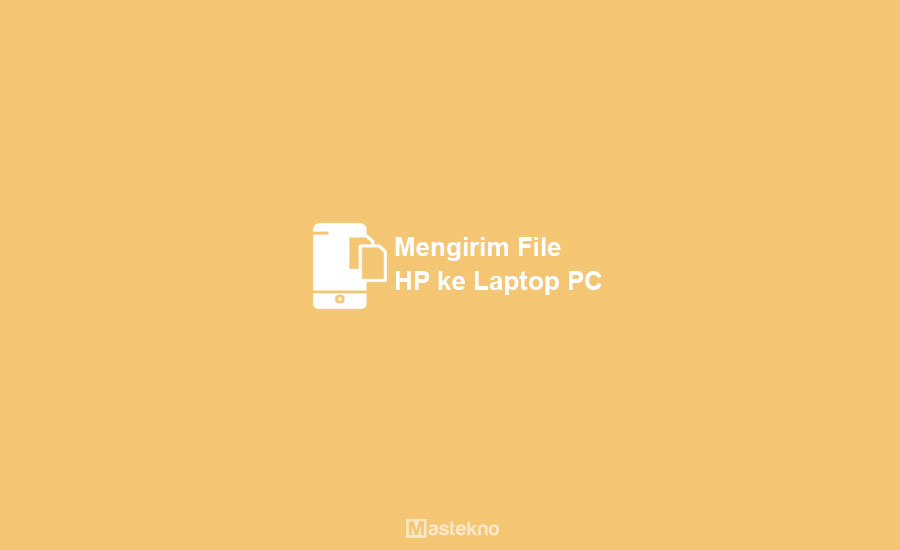
Selain itu kadang kala kita juga tidak selalu membawa kabel data. Nah jika suatu saat ingin mentransfer data namun tidak membawa USB, bagaimana cara mengirim file dari hp ke laptop.
Tenang, tidak ada suatu masalah yang datang tanpa solusi. Dan kali ini Teknoinside akan membahas hal tersebut. Bagaimana cara mengirim file hp ke laptop pc atau sebaliknya tanpa menggunakan kabel data? Jawabannya adalah menggunakan wifi.
Memang kita juga bisa menggunakan Bluetooth, namun tidak semua perangkat PC dan laptop dilengkapi dengan fitur ini. Nah berikut adalah langkah yang akan kita lakukan.
Baca juga: Cara Menggunakan Bluetooth di Laptop.
Cara Mengirim File HP ke Laptop PC
Sebelum saya memulai tutorialnya, siapkan alat tempurnya terlebih dahulu, yaitu :
Setelah 2 software atau aplikasi diatas sudah di unduh, selanjutnya untuk install 2 aplikasi tersebut di masing-masing platform. Nah kemudian simak baik-baik tutorial dibawah ini.
Baca Juga: Cara Menggunakan Shareit.
Menghubungkan HP ke Laptop
1. Pertama buka software shareit di PC, setelah terbuka lalu klik “Click here” lalu klik “Create” hingga muncul tulisan “your personal network was created successfully” seperti gambar dibawah ini.
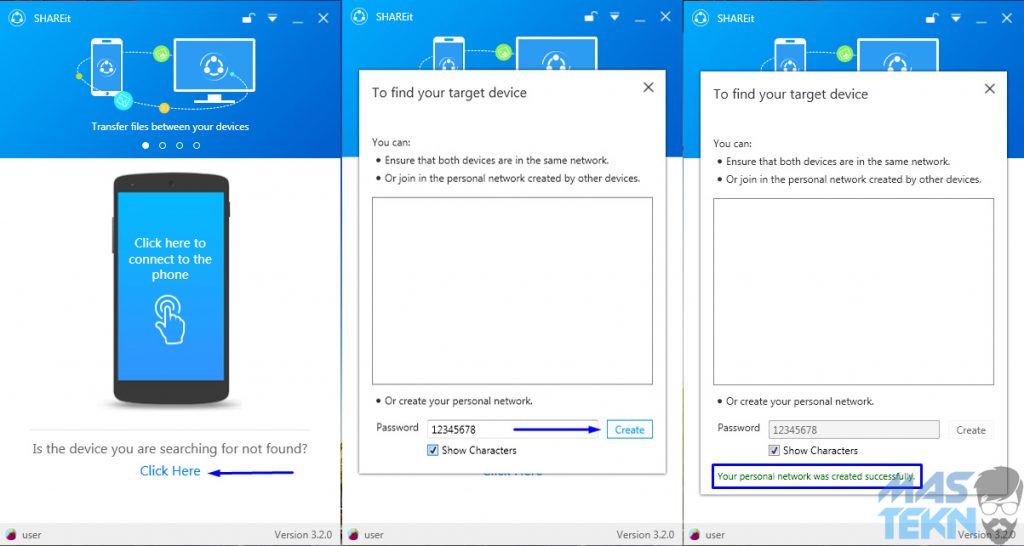
Catatan : Diusahakan tidak mengubah password di software shareit PC, password aslinya adalah 12345678.
2. Langkah kedua yaitu buka settingan wifi di hp android kamu, langsung wifi akan mendeteksi jaringan wifi yang aktif dari software shareit di PC tadi, lalu aktifkan ke wifi tersebut dengan memasukan password (12345678) hingga terhubung ke jaringan.
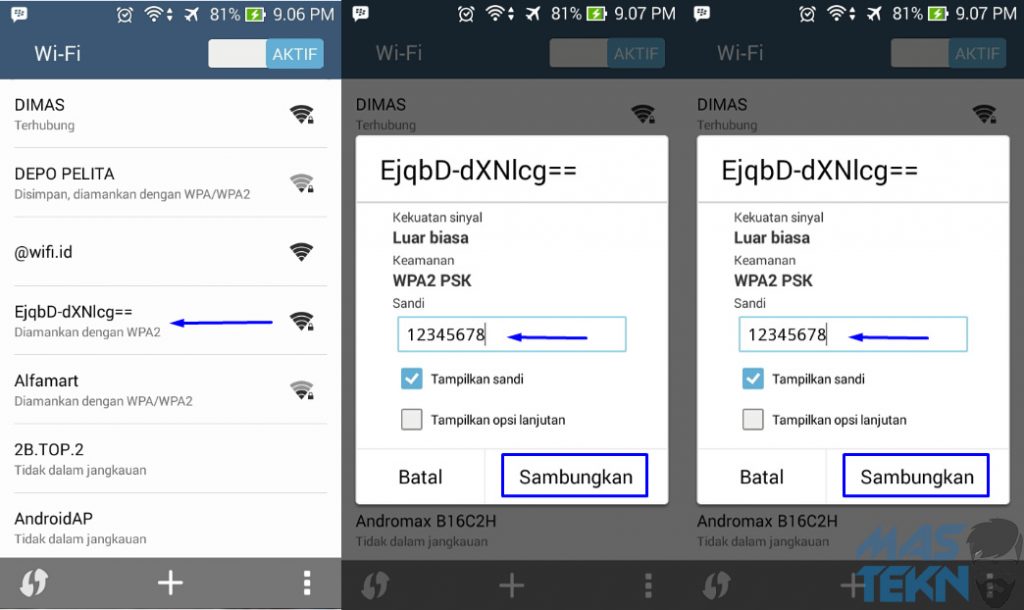
3. Tampilkan kode barcode pada shareit yang ada di PC dengan cara klik “click here to connect to the phone”.
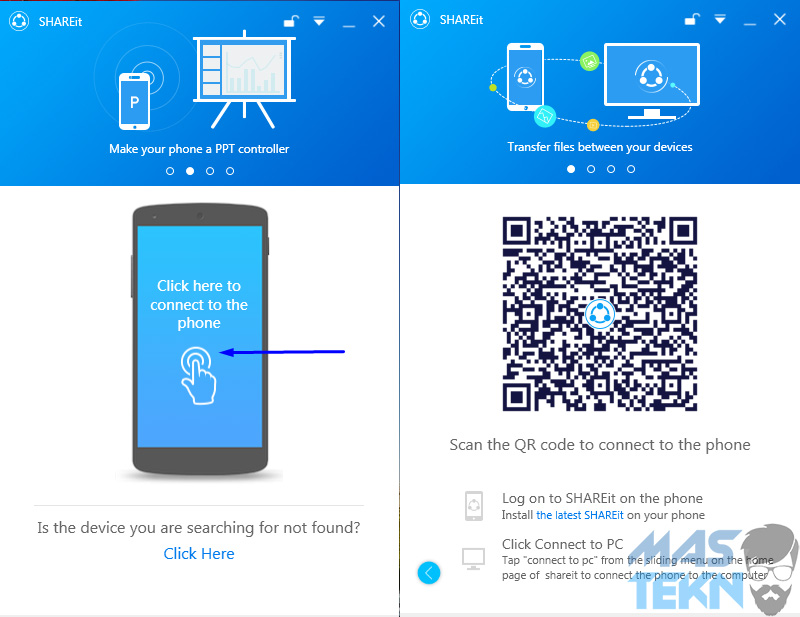
4. Buka shareit yang ada di hp android kamu lalu aktifkan dengan cara klik ” icon bergambar(lihat gambar dibawah)” pilih “sambungkan ke pc” lalu “pindai untuk menyambungkan”.
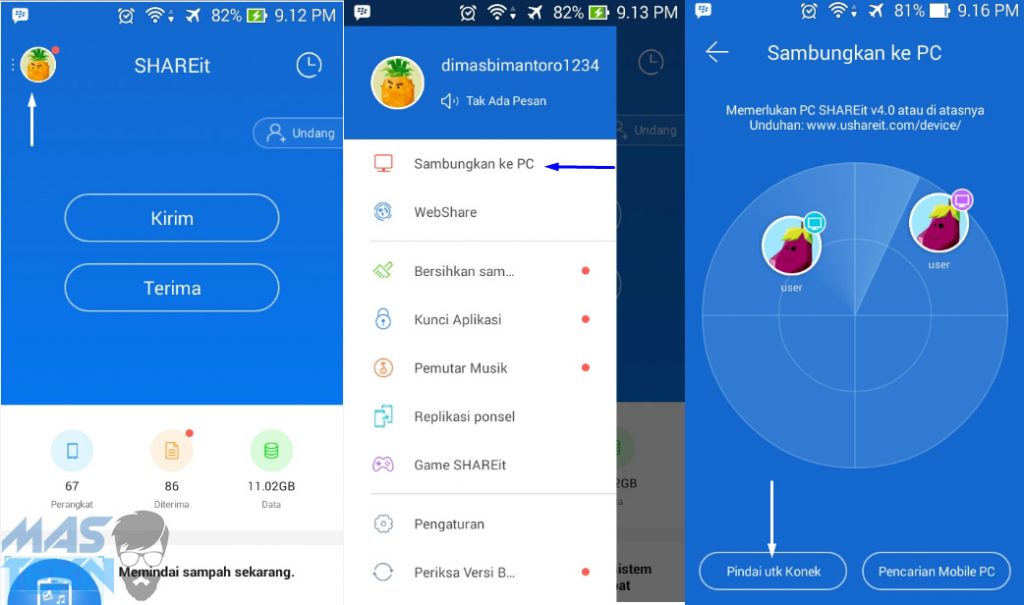
5. Lakukan pemindaian dengan cara arahkan layar kamera ke shareit yang ada barcode di PC, arahkan yang tepat lalu klik oke jika sudah scan barcode.
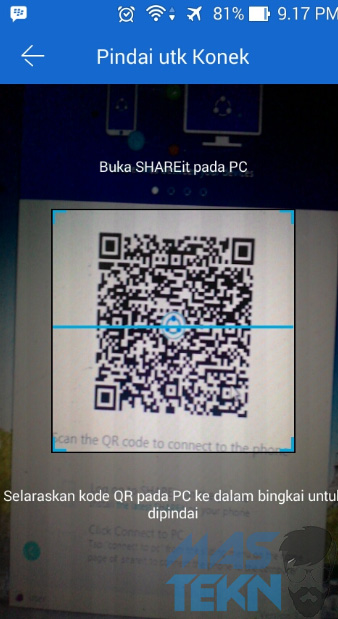
Dibawah ini adalah tampilan aplikasi di PC dan di Android yang tandanya sudah saling terhubung, hanya tinggal mengirim file.
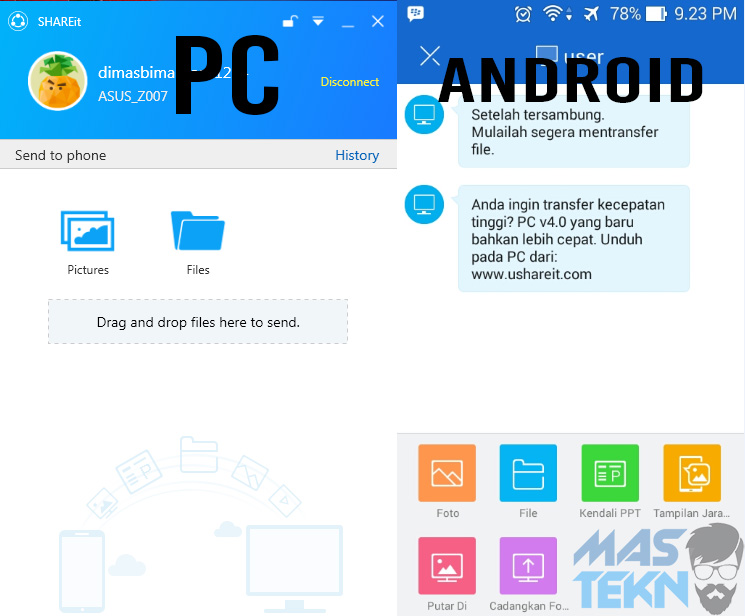
Mengirim File dari HP ke Laptop
- Klik icon foto/apapun yang ingin dikirim kamu.
- Tap satu persatu foto/file yang ingin dikirim.
- Tap tombol berikutnya.
- Enjoy, foto telah terkirim.
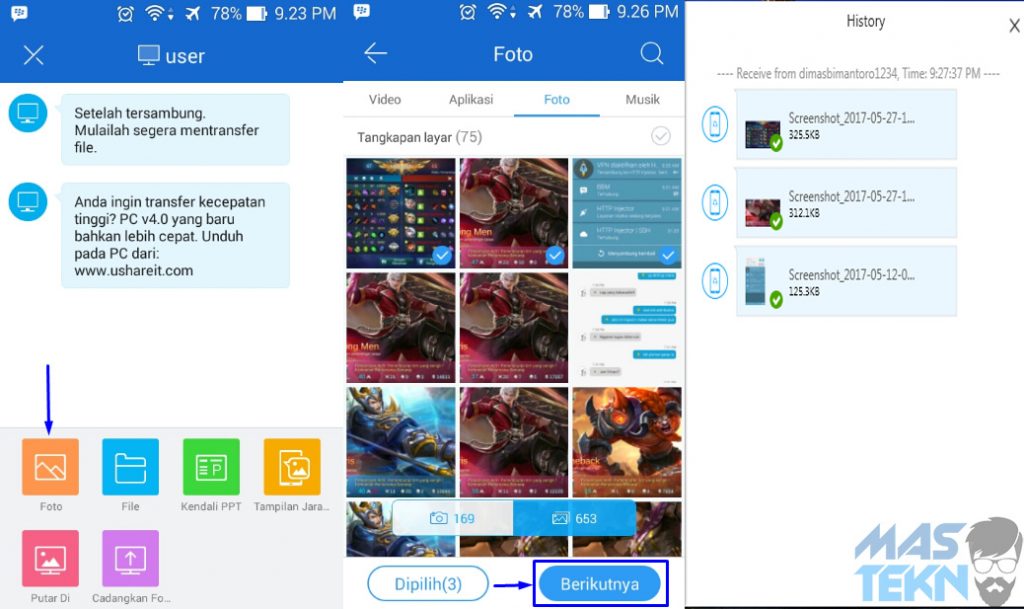
- Klik icon tampilkan jarak jauh.
- Lalu shareit yang ada di PC menerima notifikasi, klik accept.
- Klik nama komputer kamu.
- Pilih hard drive tempat kamu menyimpan file.
- Klik icon titik tiga disebelah kanan file, lalu klik unduh.
- Selesai, file sudah terkirim.
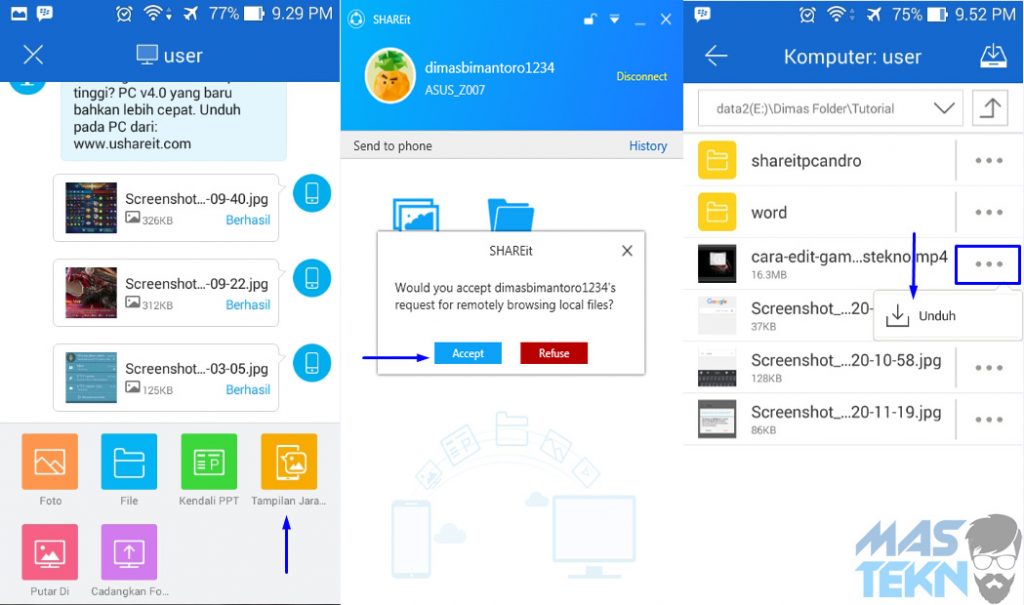
Cara Kirim File dari HP ke Laptop PC
Untuk lebih jelasnya kalian bisa mengetahui cara mengirim file dari hp ke laptop melalui wifi, untuk caranya sangat mudah dan aman.
Pastikan HP & Laptop terkoneksi di satu jaringan yang sama, semisal terhering teman.
Ini tidak menggunakan kuota / paket data internet.
1. Silahkan kalian download dan install aplikasi Smart File Manager.
2. Lalu klik menu yang ada di pojok kiri atas kemudian pilih Transfer to PC.
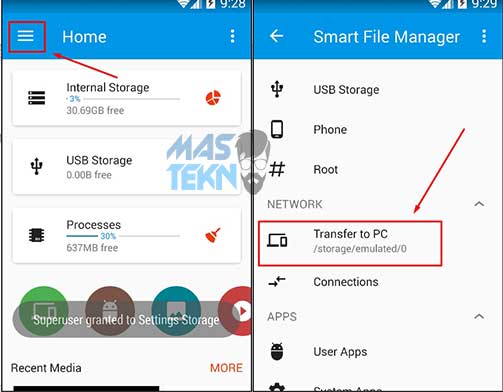
3. Selanjutnya klik pada opsi start, lalu akan muncul alamat disana. Silahkan catat dan copy agar lebih mudah.
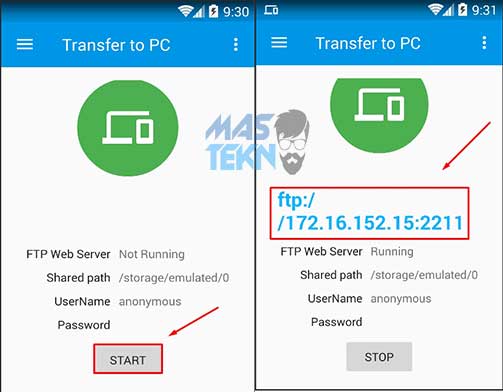
4. Buka browser kesayangan kalian terserah mau Chrome, Firefox atau Operamini. Tulis atau pastekan alamat IP yang muncul tadi ke address bar browser lalu enter. contoh: ftp://192.168.1.5:221
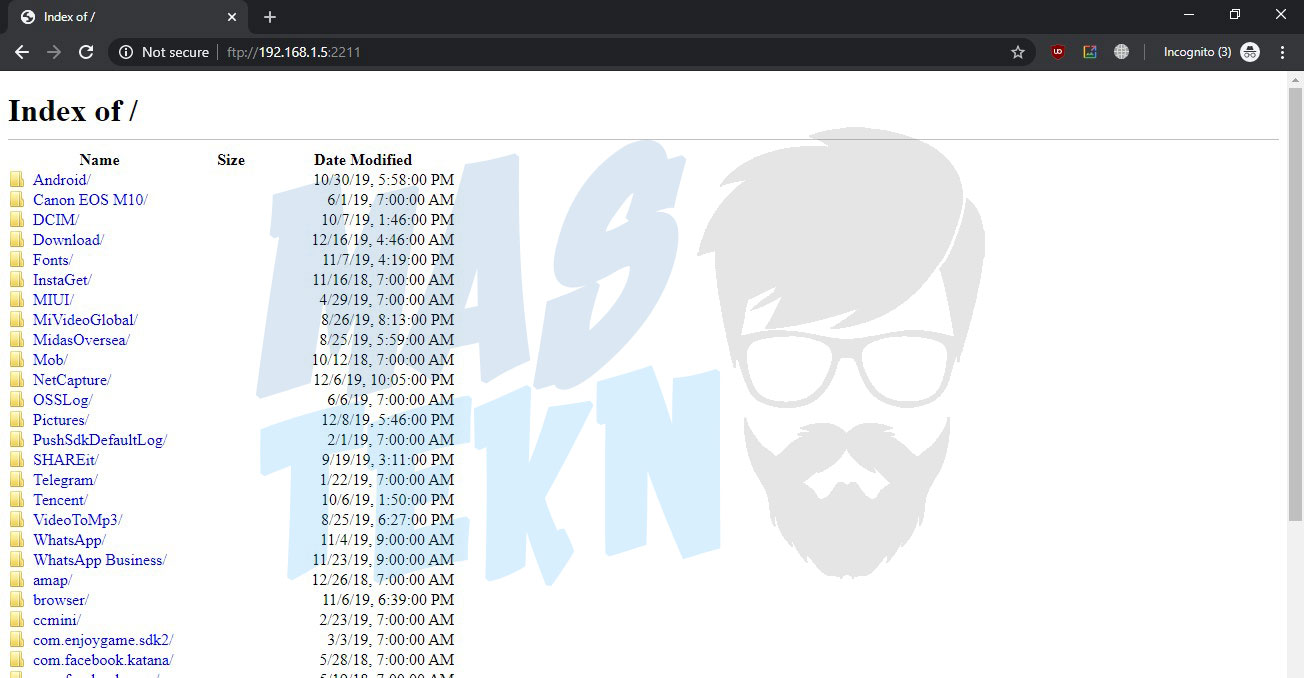
5. Kalian langsung akan diperlihatkan tampilan file manager. Disana kalian bisa dengan leluasa mengorganisir atau mengatur berkas.
Silahkan sesuaikan dengan kebutuhan misal saja memindah, menghapus ataupun mengcopy nya.
Baca Juga: Aplikasi Transfer File.
Cara Mengirim File Dari HP ke PC Laptop
Nah, di situlah fungsi laptop tidak akan pernah tergantikan. Namun, masih banyak dari kita yang pastinya sudah terlalu nyaman melakukan pengetikan dengan menggunakan handphone android.
Tak apa, dan tak ada salahnya, sebab jika kita sudah selesai melakukan pengetikan, kita bisa kok memindah file tersebut dari handphone ke laptop, dan setelah itu, kita tinggal melakukan pengeditan.
Dan untuk melakukan pengiriman file dari handphone ke laptop atau sebaliknya, ada banyak cara yang bisa kita lakukan. Lantas, bagaimana caranya?.
Nah di kesempatan kali ini saya telah menuliskan 4 cara mudah mengirim file dari handphone ke laptop yang pastinya bisa dilakukan di semua merk handphone android. Yuk, langsung saja kita simak cara beserta penjelasannya dibawah ini.
1. Menggunakan Kabel Data
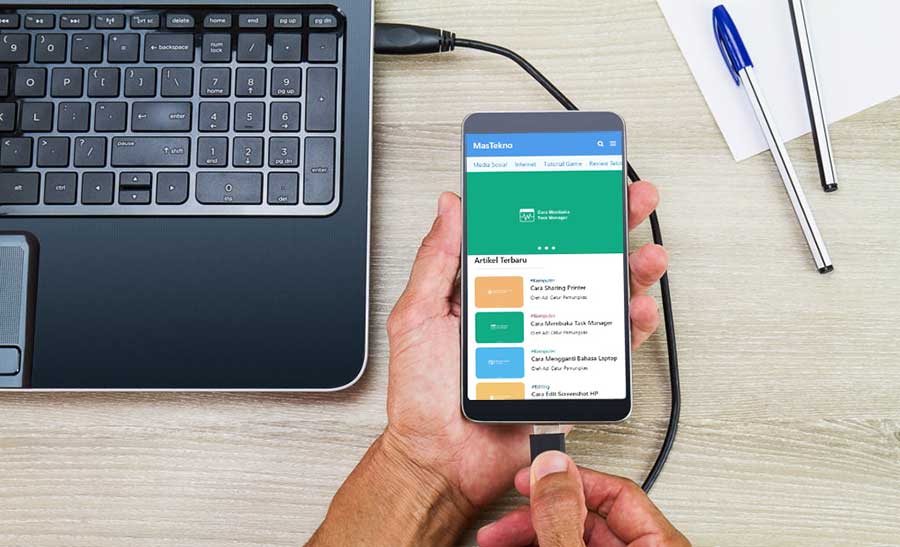
Menggunakan kabel data mungkin bisa dibilang cara yang paling mudah. Mengapa demikian? Sebab, kamu tidak perlu menggunakan aplikasi tambahan untuk mengirim file.
Dan cara ini juga berguna untuk banyak jenis handphone selain android, yang terpenting handphone tersebut punya colokan USB. Dan berikut langkah cara mengirim file dari hp ke laptop dengan kebel data. :
- Meskipun dibilang mudah, namun cara ini masih memerlukan bantuan software laptop yang bernama Universal USB Driver yang digunakan untuk mendeteksi jenis handphone yang kamu hubungkan dengan laptop.
- Jadi, kamu perlu instal dulu software tersebut, lalu sambungkan handphone ke laptop menggunakan kabel USB.
- Kemudian, silahkan tunggu laptop/pc mendeteksi handphone kamu, apabila sudah terdeteksi selanjutnya masuk ke File Explorer, silahkan buka disk handphone lalu cari file yang ingin dipindahkan.
- Cari file tersebut sampai ketemu, apabila sudah ketemu maka silahkan klik kanan pada mouse dan pilih Cut atau Copy.
- Selanjutnya, masuk ke disk/penyimpanan laptop kamu, lalu pilih tempat dimana file tersebut akan diletakkan.
- Jika sudah menemukan tempat dimana kamu akan meletakkan file tersebut, maka langkah berikutnya silahkan klik kanan pada mouse dan pilih Paste.
- Setelah itu, tunggu file berhasil di paste, jika sudah maka selamat, file dari hp sudah terkirim ke laptop.
2. Mengirim File HP ke Laptop lewat Bluetooth
Bluetooth mungkin sudah tidak asing lagi bagi kalian, sebab di hampir semua smartphone saat ini pasti ada bluetoothnya. Sedangkan pada laptop, tidak semua laptop/komputer memiliki bluetooth, sehingga kamu bisa menggunakan bluetooth eksternal atau pasangan.
Namun, jika laptop kamu sudah ada bluetoothnya, maka kamu tidak perlu menggunakan bluetooth eksternal lagi. Nah jika syarat sudah terpenuhi, berikut cara mengirim file dari hp ke laptop lewat bluetooth.
1. Langkah pertama, silahkan kamu cari file di handphone kamu yang ingin dikirimkan ke laptop. Pastikan juga sudah mengaktifkan bluetooth di pc laptop.
Jika belum bisa membaca, cara mengaktifkan bluetooth di laptop.
2. Setelah itu, klik Options/Pilihan lalu klik Kirim/Bagikan.
3. Kemudian, pilih kirim menggunakan Bluetooth.
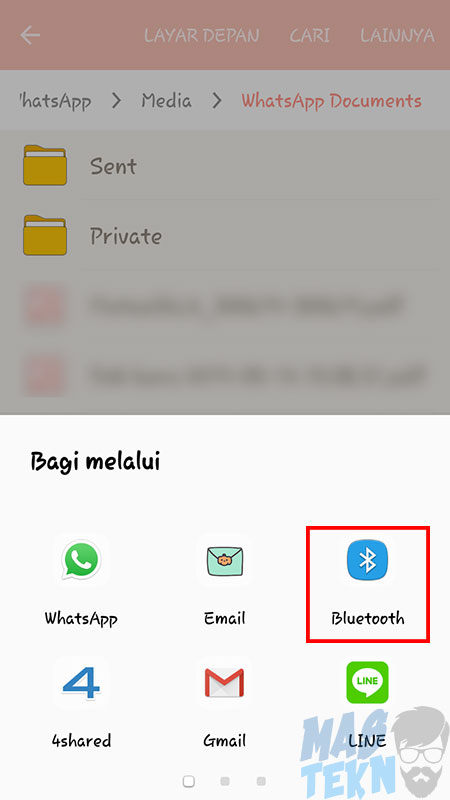
4. Selanjutnya, bluetooth pada handphone akan mendeteksi bluetooth yang ada di laptop kamu, jika sudah silahkan klik nama bluetooth pc kamu.
5. Selesai. Otomatis file dari handphone akan terkirim ke pc kamu.
3. Menggunakan ShareMe
Aplikasi ini sangat membantu untuk mengirim aplikasi dari hp android ke laptop pc, hanya dengan mengaktifkan wifi dan antara laptop dan hp terhubung dalam 1 jaringan wifi.
Alternatifnya laptop dan hp terhubung dengan tethering hp lain yang tidak dipakai, berikut cara mengirim file dari hp ke laptop tanpa kabel data.
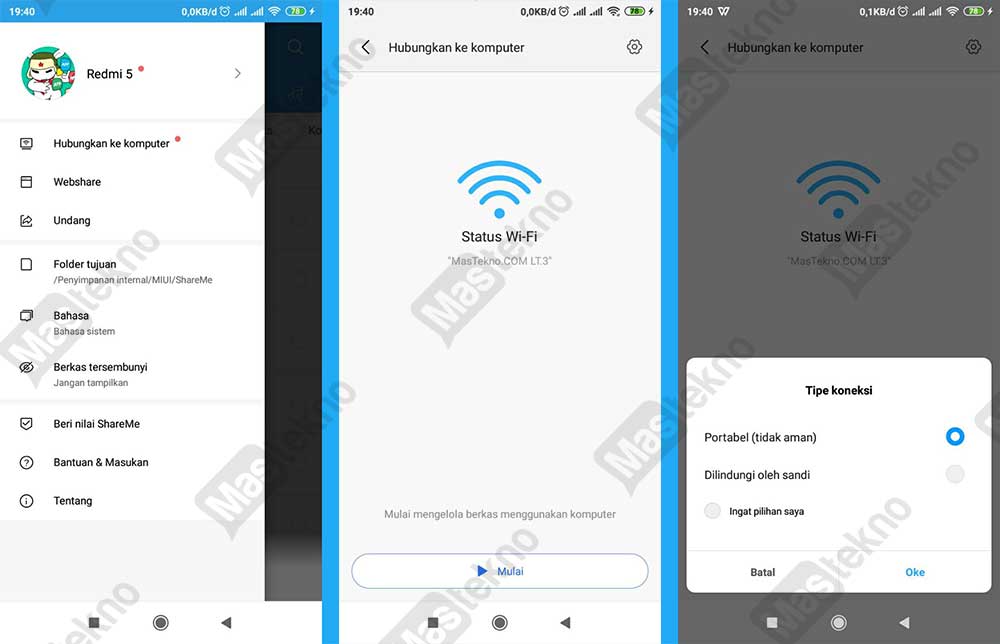
- Langkah pertama download dan install shareme di playstore.
- Lalu klik icon menu > hubungkan ke komputer > klik mulai > pilih portable (tidak aman). Dan klik Oke.
- Maka akan muncul ip dan ftpnya, buka alamat tersebut di komputer
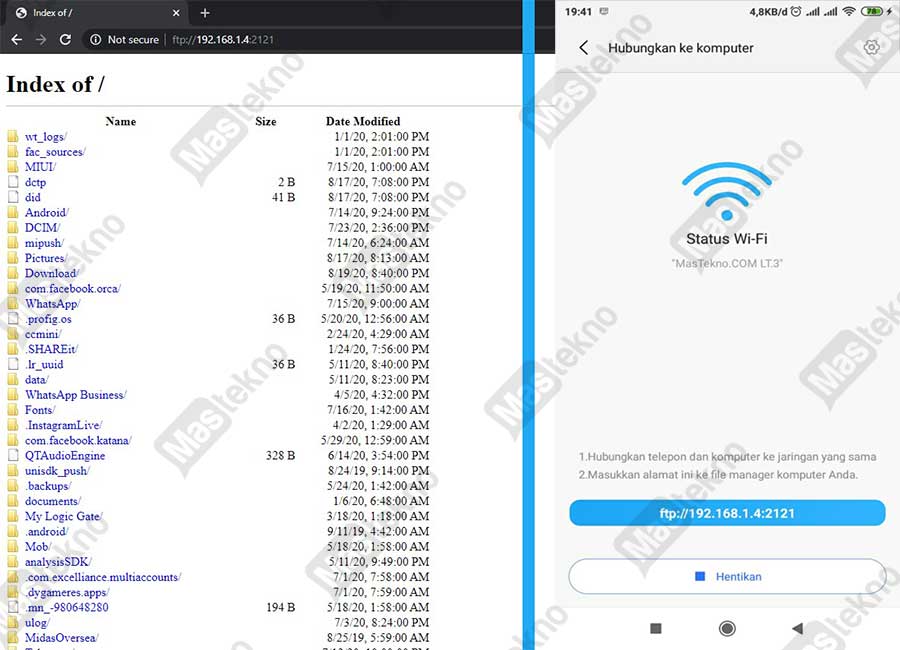
Buka ip tersebut disini ipnya berbeda-beda ya tiap proses, ketikan di address bar pada browser di laptop ftp://192.168.1.4:2121 (tergantung yang muncul di aplikasi shareme.
Maka akan muncul folder di hp android anda, untuk memindahnya klik saja filenya, maka akan terdownload / tersimpan di laptop.
4. Menggunakan Aplikasi Share It
Kemudian pada langkah yang ketiga ini, kita bisa memanfaatkan aplikasi shareit. Aplikasi ini perlu di install di kedua perangkat. Baik di laptop dan di hp android, pastikan menggunakan versi yang terbaru. Berikut cara mengirim file dari hp ke laptop dengan shareit.
1. Pertama, silahkan kamu download dan install aplikasi share it terlebih dahulu.
2. Setelah itu, buka aplikasi share it pc dan android.
3. Nah, pada share it pc, silahkan klik pada Show QR Code atau Tampilkan kode QR.
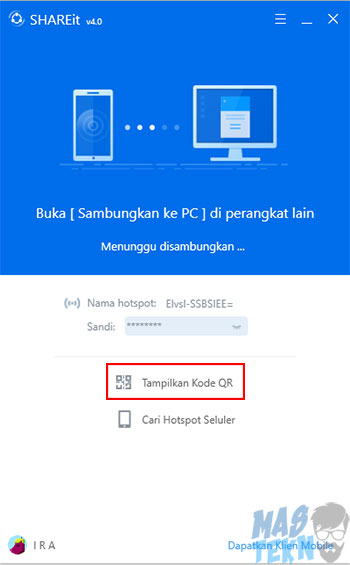
4. Selanjutnya, pada share it android, silahkan cari pilihan Connect to PC/Sambungkan ke PC kemudian klik.
5. Selanjutnya, handphone akan mencari perangkat komputer di dekat kamu, klik pada tulisan Scan to Connect atau Pindai untuk Koneksi.
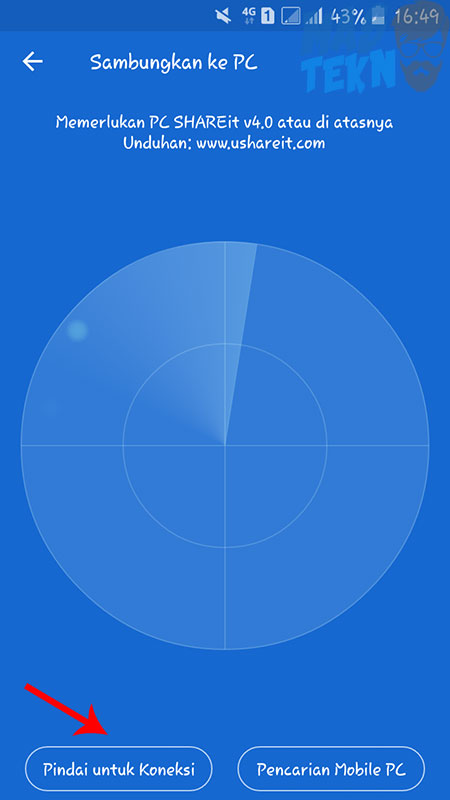
6. Berikutnya, kamu akan disuruh men scan kode qr pada share it. Setelah ter scan, maka handphone android kamu akan terhubung ke pc.
7. Trakhir, tinggal cari file yang akan dikirim ke komputer, pc, atau laptop.
Baca Juga: Cara Menggunakan Shareit.
5. Dengan Aplikasi AirDroid
Nah untuk cara yang satu ini, kita membutuhkan aplikasi tambahan yakni aplikasi AirDroid. Selain bisa kita gunakan untuk mengirim file jenis apapun menggunakan koneksi internet atau tanpa koneksi internet.
Aplikasi ini juga bisa kita gunakan untuk untuk mengakses file yang ada di dalam handphone android melalui pc. Dan berikut ini cara mengirim file menggunakan aplikasi AirDroid :
- Pertama – tama, silahkan kamu download software AirDroid pada PC kamu di situs AirDroid Official, setelah itu instal software jika sudah terunduh.
- Selanjutnya, kamu juga perlu unduh aplikasi Airdroid di handphone android kamu melalui Playstore.
- Kemudian, silahkan kamu buka aplikasi Airdroid baik di pc maupun di android, terserah kamu.
- Dan berikutnya kamu akan disuruh masuk dengan akun airdroid, apabila kamu belum memiliki, maka silahkan daftar terlebih dahulu. Daftar saja menggunakan akun Google atau Facebook biar lebih mudah.
- Setelah kamu selesai mendaftar, maka login airdroid di android dengan akun yang sudah kamu buat. Begitupun dengan airdroid pc.
- Nah, pada airdroid pc, silahkan kamu lihat device/perangkat yang tersedia, saya yakin handphone kamu pasti terdeteksi.
- Setelah terdeteksi, maka kamu tinggal melakukan pengiriman file dari hp ke laptop, begitupun sebaliknya.
Kesimpulan
Ada banyak langkah yang perlu diperhatikan ketika ingin mengirim file dari hp android ke laptop pc. Maka bisa menerapkan beberapa langkah diatas, diatas tersebut bisa mengirim file hp ke laptop tanpa kabel data.
Demikian tips dan cara mengirim file dari HP ke Laptop PC dengan cepat. Semoga tutorial diatas bisa membantu kalian yang ingin mengirim berkas dari smartphone ke laptop tanpa harus menggunakan kabel USB.







0 Komentar